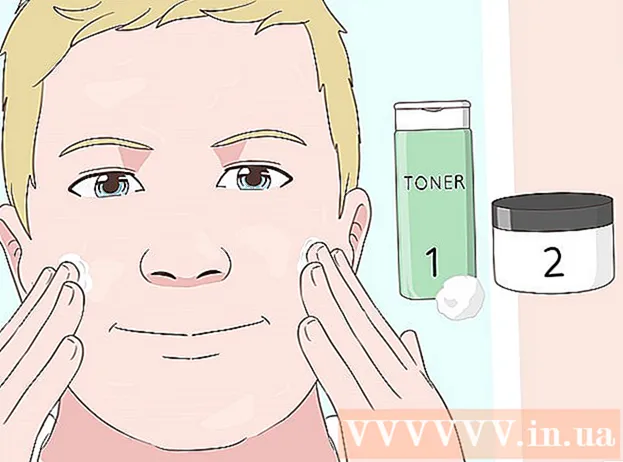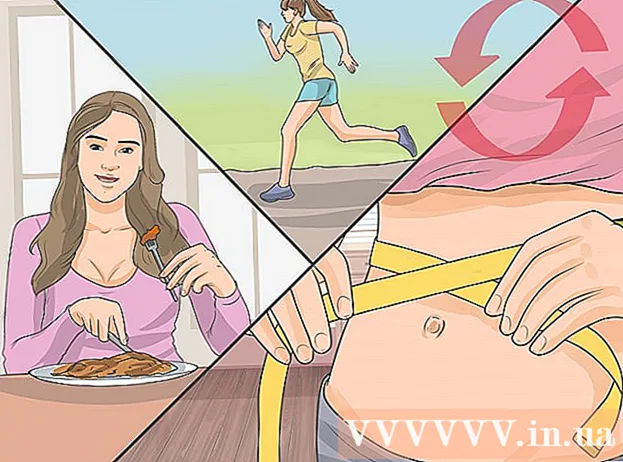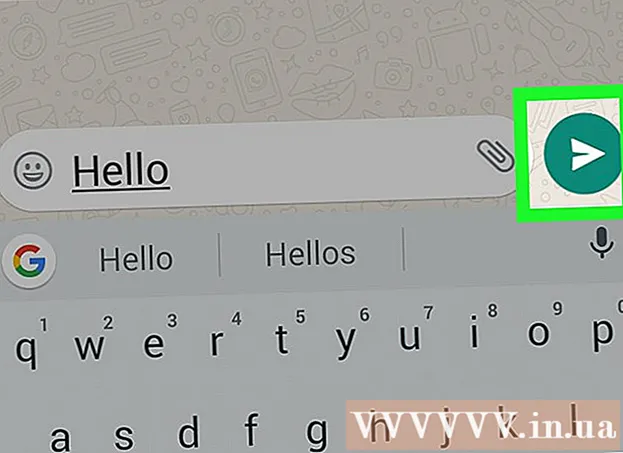Forfatter:
Janice Evans
Oprettelsesdato:
28 Juli 2021
Opdateringsdato:
1 Juli 2024

Indhold
- Trin
- Del 1 af 3: Forberedelse til installation af OptiFine
- Del 2 af 3: Brug af smedje
- Del 3 af 3: Brug af OptiFine
- Tips
- Advarsler
Denne artikel viser dig, hvordan du installerer OptiFine som en mod eller som en selvstændig konfiguration til Minecraft. OptiFine optimerer Minecraft -grafik for at forbedre spilydelsen. Desuden tilføjer denne mod nogle grafiske muligheder til Minecraft -indstillinger, såsom dynamisk belysning. Husk, at OptiFine kun kan installeres på desktopversionen af Minecraft.
Trin
Del 1 af 3: Forberedelse til installation af OptiFine
- 1 Download OptiFine. For at installere OptiFine -mod på en Windows- eller Mac OS X -computer skal du downloade OptiFine JAR -filen:
- gå til https://optifine.net/downloads i din computers webbrowser;
- Klik på "Download" til højre for den første "OptiFine" -indstilling i sektionen "OptiFine HD Ultra";
- vent 5 sekunder, og klik derefter på "SKIP AD" i øverste højre hjørne af skærmen (du skal muligvis først klikke på "Fortsæt" i advarselsvinduet for annonceblokeringen).
- klik på "Download OptiFine" i midten af siden;
- klik på "Gem" eller "Tillad", hvis din browser advarer dig om, at OptiFine kan være farlig.
- 2 Opdater Minecraft. Fra august 2018 er den nyeste version af Minecraft version 1.13; Hvis din version af spillet er ældre end version 1.12, skal du opdatere Minecraft - åbne launcheren, vente på, at den nyeste version af Minecraft er indlæst, og derefter logge ind på din Minecraft -konto.
- 3 Sørg for, at spillet har Minecraft smedje. Hvis du planlægger at køre OptiFine som en mod ved hjælp af Minecraft Forge, skal du installere Forge.
- Spring dette trin over, hvis du vil køre OptiFine som en separat Minecraft -konfiguration - måske en lettere løsning, hvis du ikke har Forge på din computer.
- 4 Find stien til mappen med Minecraft. Hvis du planlægger at installere OptiFine som en separat Minecraft -konfiguration (uden at bruge Forge), skal du kende stien til spilmappen. Følg disse trin for at finde stien:
- Åbn Minecraft-launcheren ved at klikke eller dobbeltklikke på spilikonet;
- gå til fanen "Startmuligheder";
- klik på "Seneste udgivelse";
- klik på "spilmappe";
- kopier adressen til spilkataloget. For at gøre dette skal du markere adressen i tekstboksen Game Directory og derefter trykke på Ctrl+C (Windows) eller ⌘ Kommando+C (Mac).
Del 2 af 3: Brug af smedje
- 1 Kopier OptiFine. Klik på den OptiFine installationsfil, du downloadede, og klik derefter på Ctrl+C (Windows) eller ⌘ Kommando+C (Mac).
- 2 Åbn Minecraft -launcheren. Klik eller dobbeltklik på Minecraft -ikonet, der ligner en jordklods med græs.
- 3 Klik på fanen Startmuligheder (Start parametre). Det er i øverste højre side af vinduet.
- Hvis denne fane ikke er aktiv, skal du først klikke på "☰" i øverste højre hjørne af Minecraft -vinduet.
- 4 Klik på Seneste udgivelse (Seneste nummer). Det er midt i vinduet. En side med oplysninger om spillet åbnes.
- 5 Åbn Minecraft -mappen. Klik på den grønne pil til højre for tekstboksen Spilkatalog. Spillemappen åbnes i Stifinder (Windows) eller Finder (Mac).
- 6 Dobbeltklik på mappen "mods". Du finder det i midten af vinduet. Hvis denne mappe ikke findes, skal du oprette den ved hjælp af følgende trin:
- Windows: højreklik på et tomt mellemrum i spilmappen, vælg "Ny" i menuen, klik på "Mappe", indtast mods (ingen store bogstaver), og tryk på ↵ Indtast.
- Mac: klik på et tomt rum i spilmappen, åbn menuen Filer, klik på Ny mappe, indtast mods (ingen store bogstaver), og tryk på ⏎ Tilbage.
- 7 Indsæt OptiFine. For at gøre dette skal du klikke på Ctrl+V (Windows) eller ⌘ Kommando+V (Mac). OptiFine -filen vises i spilmappen.
- Alternativt kan du blot trække og slippe OptiFine -filen til mappen "mods", hvis du ikke vil gemme den downloadede fil i downloadmappen.
- 8 Start OptiFine med Forge. For det:
- Klik på fanen "Nyheder" i Minecraft launcher -vinduet;
- Klik på pil opad til højre for “PLAY”;
- vælg "smedje";
- klik på PLAY.
Del 3 af 3: Brug af OptiFine
- 1 Dobbeltklik på den downloadede OptiFine installationsfil. Et installationsvindue åbnes.
- Hold på en Mac Styring og klik på filen, og vælg derefter "Åbn" i menuen.
- 2 Klik på ⋯. Dette ikon er til højre for adresselinjen "Mappe" i midten af pop-up-vinduet. Et nyt vindue åbnes.
- 3 Indtast den kopierede biblioteksadresse. Klik på Ctrl+V (Windows) eller ⌘ Kommando+V (Mac), og tryk derefter på ↵ Indtast... OptiFine installeres i Minecraft -mappen.
- 4 Klik på Installere (Installere). Det er tæt på bunden af OptiFine -vinduet.
- 5 Klik på Okaynår du bliver bedt om det. Dette bekræfter, at OptiFine er blevet installeret.
- 6 Åbn Minecraft -launcheren. Klik eller dobbeltklik på Minecraft -ikonet, der ligner en jordklods med græs.
- 7 Klik på fanen Startmuligheder (Start parametre). Det er i øverste højre side af vinduet.
- Hvis denne fane ikke er aktiv, skal du først klikke på "☰" i øverste højre hjørne af Minecraft -vinduet.
- 8 Klik på Tilføj ny (Tilføje). Det er tæt på toppen af Minecraft -versionen. Et vindue åbnes med flere tekstfelter.
- 9 Indtast dit navn. I tekstfeltet Navn skal du indtaste et navn til OptiFine -konfigurationen.
- Du kan indtaste et hvilket som helst navn, men glem ikke, at det refererer til OptiFine.
- 10 Åbn menuen "Version". Det er placeret under feltet "Navn". En menu åbnes.
- 11 Vælg "OptiFine". Denne indstilling er i menuen; ved siden af vil det være versionen af din OptiFine.
- 12Klik på Gemme (Gem) Det er en grøn knap i bunden af vinduet.
- 13 Start OptiFine -versionen af Minecraft. Følg disse trin for at vælge OptiFine som din Minecraft -version:
- Klik på fanen "Nyheder" i Minecraft launcher -vinduet;
- Klik på pil opad til højre for “PLAY”;
- vælg "OptiFine";
- klik på PLAY.
Tips
- Hvis du kører OptiFine gennem Forge, vises OptiFine ikke i menuen Mods. Dette skyldes, at OptiFine faktisk er en profil og ikke en mod. Du finder dog indstillingen "OptiFine" nederst til venstre i hovedmenuen, før du starter Forge.
- Åbn grafikindstillingerne i menuen Indstillinger for at få adgang til OptiFine -indstillingerne (f.eks. Dynamisk belysning).
Advarsler
- Ændring af OptiFine -indstillinger, som du ikke ved, kan bryde Minecraft.